V prvním díle seriálu o iTunes jsme si předvedli jak dostaneme do knihovny hudební, filmovou a seriálovou sbírku. Nyní se tedy zaměříme na to, jaké možnosti zobrazení iTunes nabízí a jak je využívat. Covery alb mohou totiž tvořit například zajímavý spořič obrazovky nebo fungovat jako multimediální centrum.
Covery všude kam se podíváte
Multimediální program iTunes nabízí řadu zobrazení vaší hudby. Pokud tedy preferujete přehledné a efektní zobrazení Playlistu, máte následující možnosti. Základní přepínání zobrazení umožňují tři ikonky vedle políčka Search, pod kterými je nápis View (zobrazení). Stejnou funkci jako u ikonek můžete použít také přes položku View v Menu Bar a volit v ni jednotlivé zobrazeni. První ikonka zobrazí knihovnu bez Coverů. Toto zobrazení je výhodné pro rychlou orgranizaci a osobně jej také využívám při manuální synchronizaci hudby s iPodem. Druhé tlačítko zobrazí buď Covery alb (Albums), sjednotí všechny alba daného interpreta (Artists), sjednotí jednotlivé hudební styli a podle informací přiřadí všechny alba k určitému hudebnímu stylu, nebo Composers. Vše zde působí jako „balíček karet“, který můžete otevřít a vybrat dané album, nebo jej rovnou přehrávat.

Třetí ikonka View pak ukrývá velmi populární Cover Flow zobrazení. Pod jednotlivými obaly se nachází ikonka, v podobě několika čáreček, s jejíž pomocí lze zvětšit nebo naopak zmenšit pole pro Covery. V pravém dolním rohu obrazovky s obaly je pak tlačítko s jehož pomocí můžete zobrazit Covery přes celou plochu a vytvořit tak velmi zajímavé a zjednodušené multimediální centrum.
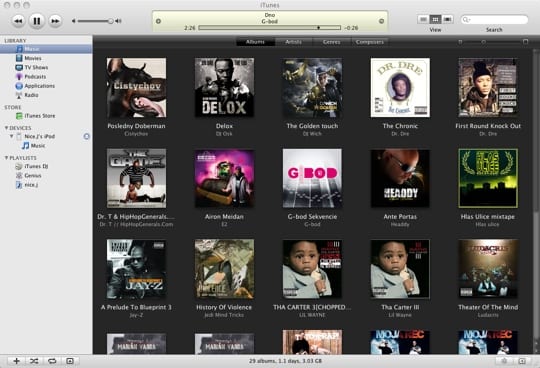
Zde je potřeba dát si pozor na kvalitu jednotlivých obalů. Covery jsou zde totiž zobrazovány patřičně velké a tak původní obrázky musí být opravdu kvalitní. Když jsme si již dali tu práci a seřadili všechnu hudbu a našli k albům obaly, proč toho nevyužít ještě víc? Z Coverů lze také udělat pěkný spořič, kterým můžete prezentovat svoji hudební sbírku. Stačí otevřít System Preferences – Desktop § Screen Saver – Screen Saver a zvolit iTunes Artwork.
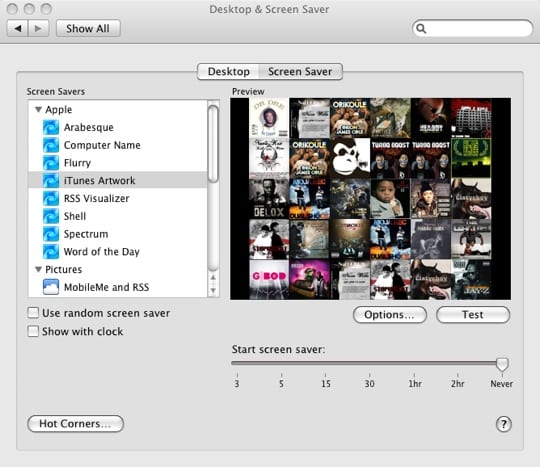
~~V článku záměrně všechny akce provádíme s hudbou, ovšem to stejné co pro hudbu platí i pro ostatní soubory v iTunes. Autor používá nejnovější verzi iTunes 8.1.1 na systému Mac OS X 10.5.6~~
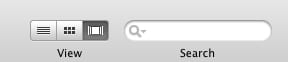





komentárov
To vsichni vime, ale co nevime jsou adresy, kde si muzeme najit covery v odpovidajici kvalite (500×500 a nikoliv naskenovany obrazek nekde na stole sekretarky). Ucet iTunes mam, ale jinou hudbu nez koupenou nebo z cd si musi kazdy ladit sam. A taky v clanku chybi, ze se daji doplnovat covery prehledne i pro filmy (m4v; nejlip pouzit HandBrake na dvd). Moc by me zajimala velikost, vim ze je to obdelnik na stojato jako obal dvd, ale optimalni rozmery ani databaze www, kde hledat, neznam. Genres maji special nahledy i pro filmy, coz me moc prekvapilo, napriklad horror, nebo drama, nevim presne, jsou v nabidkach skryty, musite hledat a zkouset az se trefite do nazvu genres pro film. Pak se vam rozradi v kartovem nahledu film stejne jako hudba tj. po zanrech a vse se zabali do specialniho coveru daneho zanru. Hodne doporucuji, prisel jsem na to omylem:)
http://www.albumcoverfinder.com/
@Figaro Covers jsou třeba na http://www.allcdcovers.com/ — ale stačí mít fake účet z dřívějška (já mám například na iTS U.K.) a pro doplnění obalů audiodesek se přepnout do něj.
Žánry: Applications > iTunes.app > přes kontextové menu Show Package Contents > Contents > Resources > grafické soubory „genre-xyz.jpg“ (pro filmy „genre-xyzM.jpg“).
http://www.albumartexchange.com/
velmi dobra stranka, ktoru pouzivam ako vyhladavac album artov.
popřípadě využít tento malej soft http://sourceforge.net/projects/album-art (pouze pro wokna)
ja pouzivam od nepamati totok
http://www.apple.com/downloads/dashboard/music/amazonalbumart.html
je to widget a vinikajuco to spolupracuje s itunes
spustit pesnicku, oznacit vsetko, kliknut na widget a ulozit
a co nenajde tak google :D
zatial max spokojnost
To: Cardik
Dik za radu. Fak super.